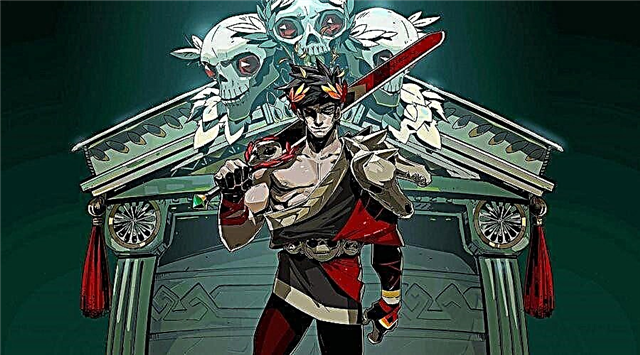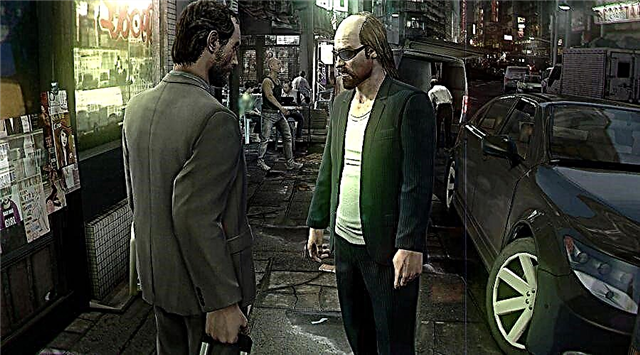En julio de 2020, los desarrolladores de Counter-Strike: Global Offensive (CS: GO) realizaron una serie de cambios.
En una serie de actualizaciones, Valve ha introducido el "modo de confianza", una característica que restringe la interacción del software de terceros con el juego. El modo está diseñado para combatir a los tramposos en servidores VAC protegidos y está habilitado de forma predeterminada.
Lamentablemente, los creadores de contenido de CS: GO se dieron cuenta de que no podían transmitir el juego a través de OBS con el modo de confianza habilitado. Según Valve, la decisión de no incluir en la lista blanca ciertos programas como OBS se tomó porque "las aplicaciones inocentes a menudo son un vector de trampas que las usan para CS: GO". Actualmente hay dos opciones para los creadores de contenido que buscan transmitir el juego después de las actualizaciones de Valve.
Cómo transmitir CSGO con el modo de confianza habilitado
Como se mencionó anteriormente, CS: GO se inicia en modo confiable cuando se inicia. Aquellos que quieran transmitir en modo confiable deben ir directamente a la fuente: OBS.
Paso 1. Abrir OBS
Paso 2. Encuentra tu escena y las fuentes de CS: GO
En OBS Studio 25.0.4, las ubicaciones predeterminadas para escenas y fuentes se encuentran en la parte inferior izquierda.
Paso 3: agregue una fuente de captura de imágenes haciendo clic en el símbolo "+" en el campo de fuentes. Puede agregar una fuente de captura de imágenes existente o crear una nueva.
Paso 4. Después de agregar la fuente de captura, haga clic en "Aceptar". Aparecerá una nueva ventana, haga clic en "Aceptar" nuevamente. OBS ahora capturará cualquier ventana o aplicación abierta en su escritorio, incluido CS: GO.
La transmisión de captura de pantalla permite a los usuarios transmitir con el modo confiable habilitado. Cabe señalar que hay varias desventajas en el uso de la captura de imágenes para la transmisión de CS: GO, incluidas las caídas de FPS y el retraso de entrada. Siga leyendo para aprender a transmitir CS: GO a través de OBS sin capturar una imagen y usar las opciones de inicio.
Cómo transmitir sin captura de imagen en OBS
A continuación, veremos cómo transmitir CS: GO cambiando las opciones de inicio del juego. Si eres un streamer que no quiere cambiar sus escenas y fuentes, probablemente hayas desactivado el modo de confianza por completo. Esta es una opción viable porque, en cualquier caso, el modo confiable no separa las colas confiables y no confiables y no garantiza un factor de confianza más bajo. Sin embargo, tendrás que deshabilitar el modo de confianza cada vez que inicies el juego.
Esto puede volverse bastante frustrante e incluso puede olvidarlo a veces. Afortunadamente, existe una solución rápida que solo toma unos segundos.
Paso 1. Acceda a las opciones de lanzamiento de CS: GO haciendo clic derecho en el título en la biblioteca de Steam y eligiendo Propiedades.
Paso 2. Después de que aparezca la ventana Propiedades, vaya a Opciones de inicio seleccionando Establecer opciones de inicio. Escriba o copie y pegue "-allow_third_party_software" en el cuadro de texto y haga clic en "Aceptar".
Agregar este comando de opciones de inicio hace que CS: GO se inicie en modo "normal" (no confiable) y permite que OBS grabe el juego usando Game Capture. Recuerde, esto significa que el modo de confianza está deshabilitado. Sin embargo, no existe una diferencia significativa entre las colas de confianza y las regulares.
¿Qué método eliges para transmitir Counter-Strike: Global Offensive? ¡Háganos saber en los comentarios a continuación!